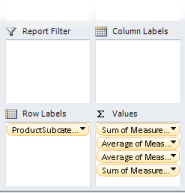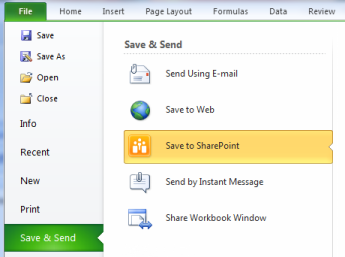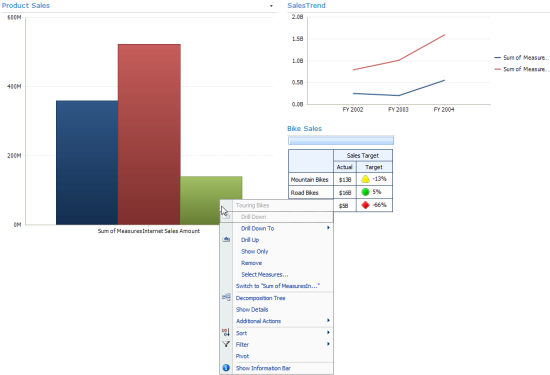Prototipagem Rápida com o PowerPivot
Artigo original publicado na terça-feira, 29 de novembro de 2011
A postagem "melhor em conjunto" de hoje é por Poornima Hanumara, um gerente de programa da equipe do Office BI. Obrigado, Poornima, e desejamos que nossos leitores tenham uma excelente semana.
Desejo criar rapidamente o protótipo de um novo painel para acompanhar os produtos em minha loja de mercadorias esportivas.
O PowerPivot é uma ótima ferramenta para criar um modelo de dados. Esse modelo pode ser usado como uma fonte de dados para os Serviços PerformancePoint criarem um painel.
Este é o painel simples que desejo criar:
Para começar, preciso de:
- Suplemento PowerPivot para o Excel 2010
- Sharepoint Server 2010 com o PowerPivot instalado e habilitado
- Serviços PerformancePoint para o SharePoint 2010
Foi um processo rápido de três etapas para criar o painel:
Etapa 1: criar um modelo do PowerPivot
Usei o Excel, que tinha meus dados de exemplo para criar um modelo do PowerPivot usando alguma ajuda do PowerPivot TechNet Virtual Lab.
Criei uma PivotTable no Excel usando o modelo e inseri todas as medidas no campo Valores. Sem fazer isso, o PerformancePoint não será capaz de distinguir as medidas das dimensões. Portanto, verifique se todos os campos que você deseja usar como medidas estão no campo Valores da Lista de Campos da PivotTable.
Etapa 2: publicar a pasta de trabalho no Sharepoint
Salvei a pasta de trabalho no SharePoint Server com o PowerPivot para Sharepoint habilitado:
Etapa 3: usar a URL da pasta de trabalho na cadeia de conexão da fonte de dados no Dashboard Designer
Defini a cadeia de conexão para a fonte de dados do PowerPivot usando o seguinte formato:
PROVIDER=MSOLAP;DATASOURCE=https://contoso/Documents/PowerPivot_Sample.xlsx
Create a PowerPivot Data Connection tem instruções passo a passo sobre como criar uma nova fonte de dados.
No familiar PerformancePoint Dashboard Designer, criei o painel e o implantei no Sharepoint. O painel final parece muito semelhante ao esboço inicial!
Esta é uma postagem de blog traduzida. O artigo original encontra-se em Fast Prototyping with PowerPivot